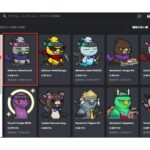こんにちは、こひまめです。
本記事は下記お悩みの方のオススメです。
こんな方におすすめ
- MetaMask(メタマスク)の登録方法を知りたい
- 仮想通貨ウォレットが欲しい
- メタマスクの使い方がよくわからない
メタマスクは、イーサリアムなどのブロックチェーンネットワークを利用するためのウォレットです。
NFTの購入やDeFi運用では必須になります。
この記事では、メタマスクを作成する方法について画像付きでわかりやすく解説します。メタマスクは、仮想通貨やNFTを入れるWeb上のお財布のことだよ!
【Step1】メタマスクのインストール

メタマスクはGoogle Choromeなどの検索エンジンの拡張機能です。
インストール可能な検索エンジンが限られています。
インストール可能な検索エンジン
- Google Chrome
- Firefox
- Microsoft Edge
- Brave
メタマスクは、https://metamask.io/ からダウンロードすることができます。
それではメタマスクの作成手順を説明していきます。
まず初めに公式サイトに行き、「Download」をクリック。
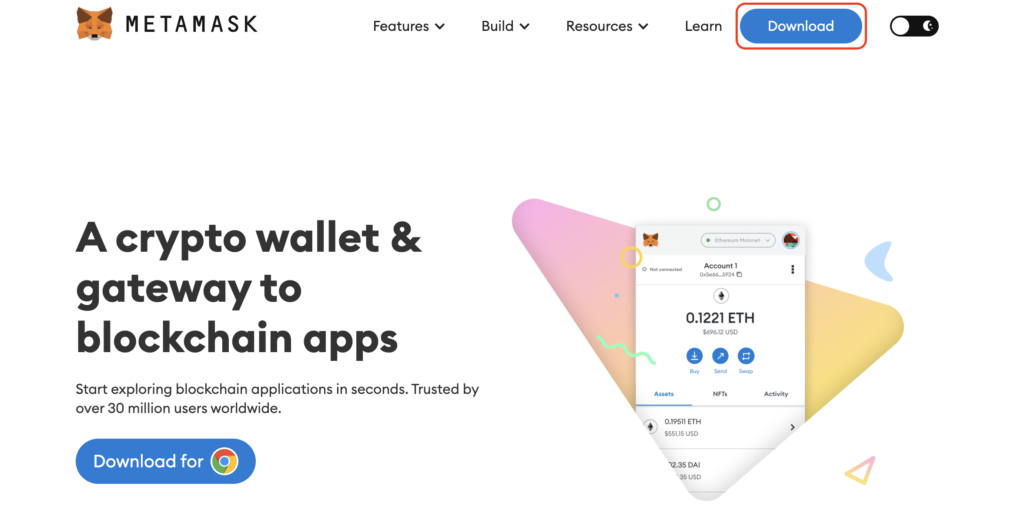
対象のブラウザを選択。今回はChromeでの手順を例にしていますが、他のブラウザやOSでも同様です。
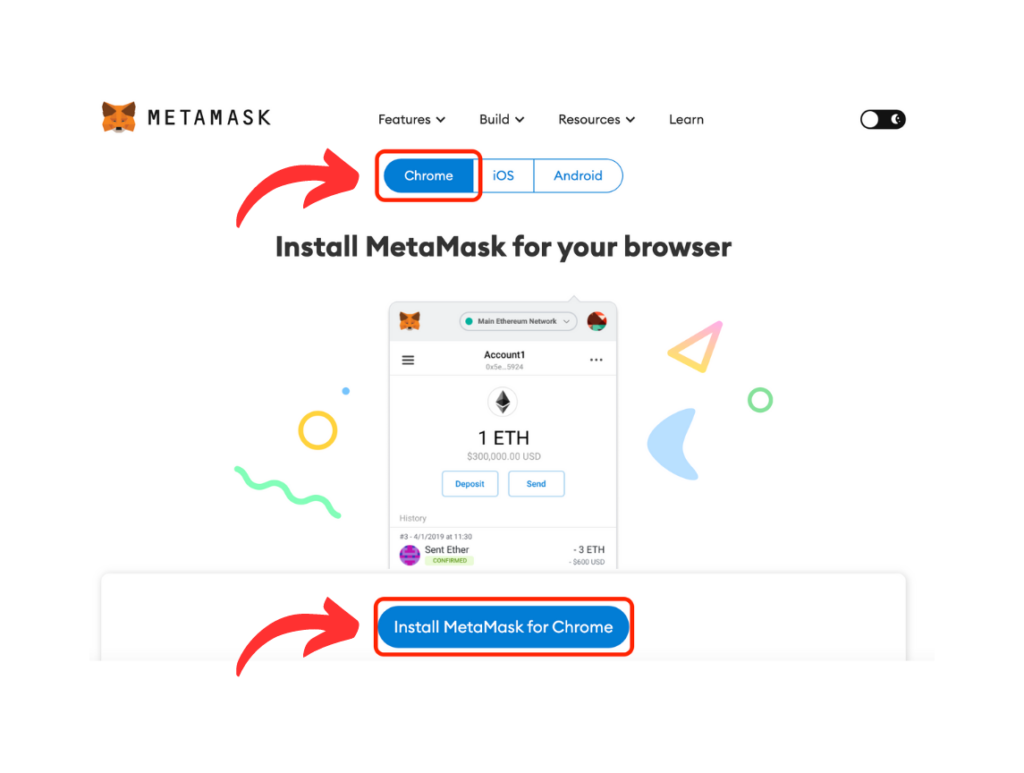
【Step2】メタマスクのセットアップ
続いて、メタマスクのセットアップの手順を説明します。
「Choromeに追加」をクリック。
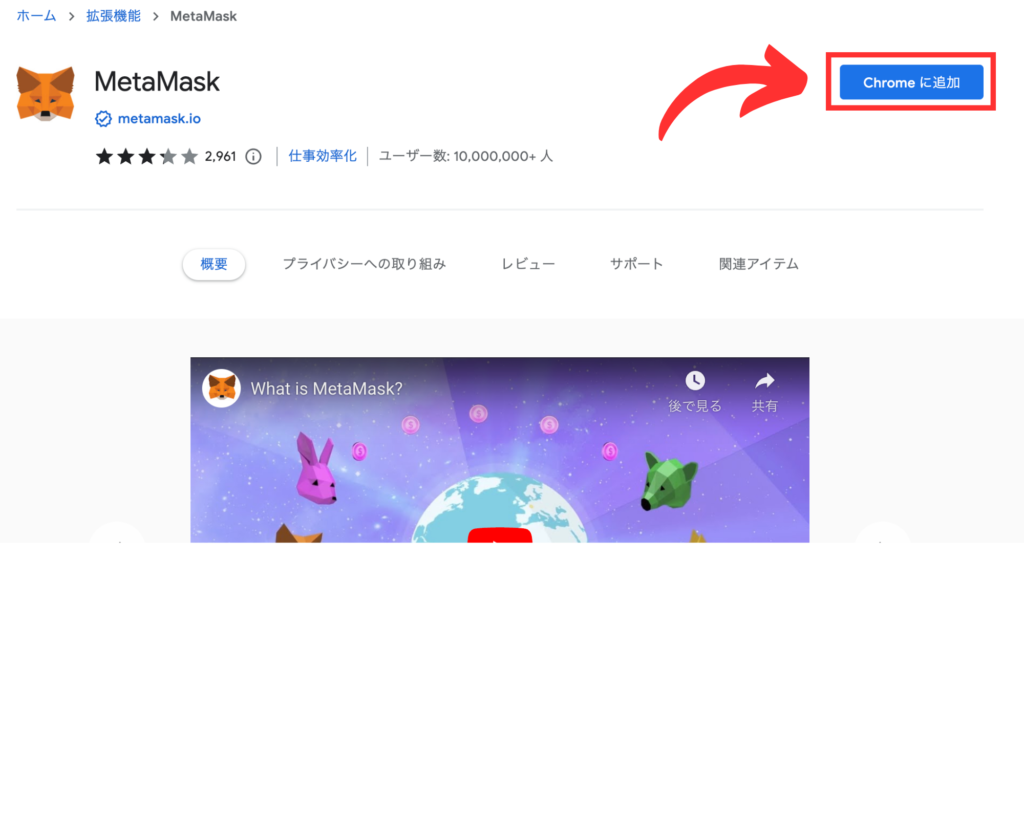
「拡張機能を追加」をクリック。
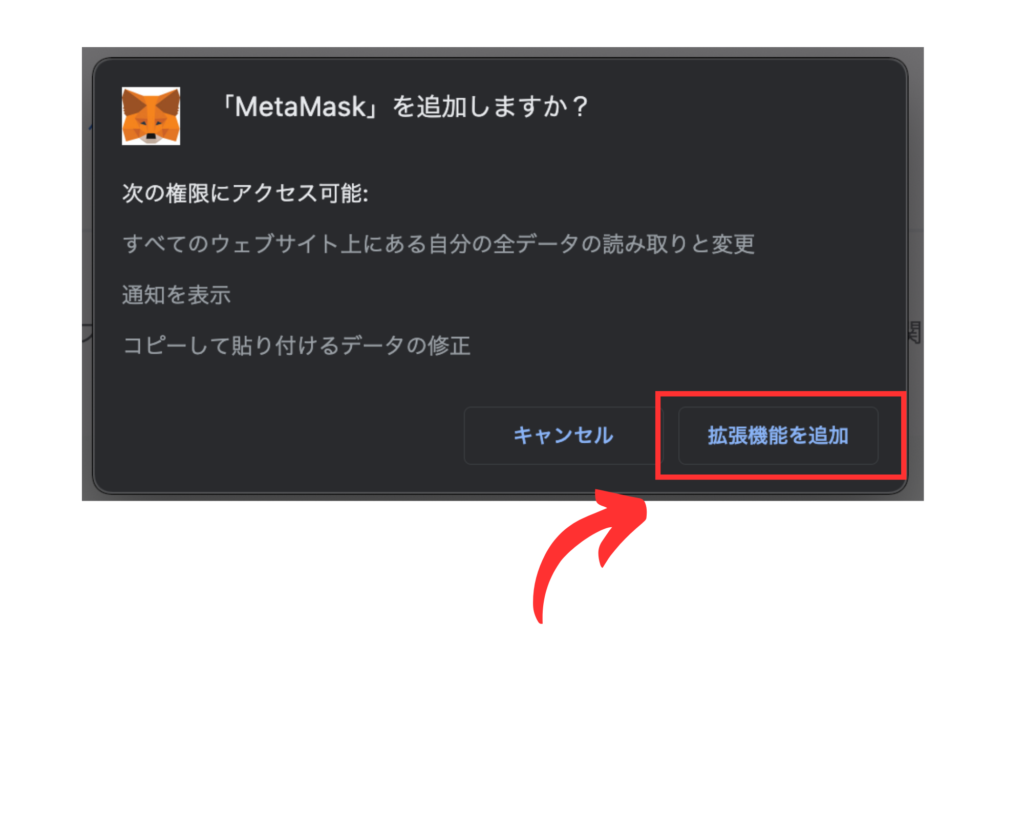
「新規ウォレットを作成」をクリック。
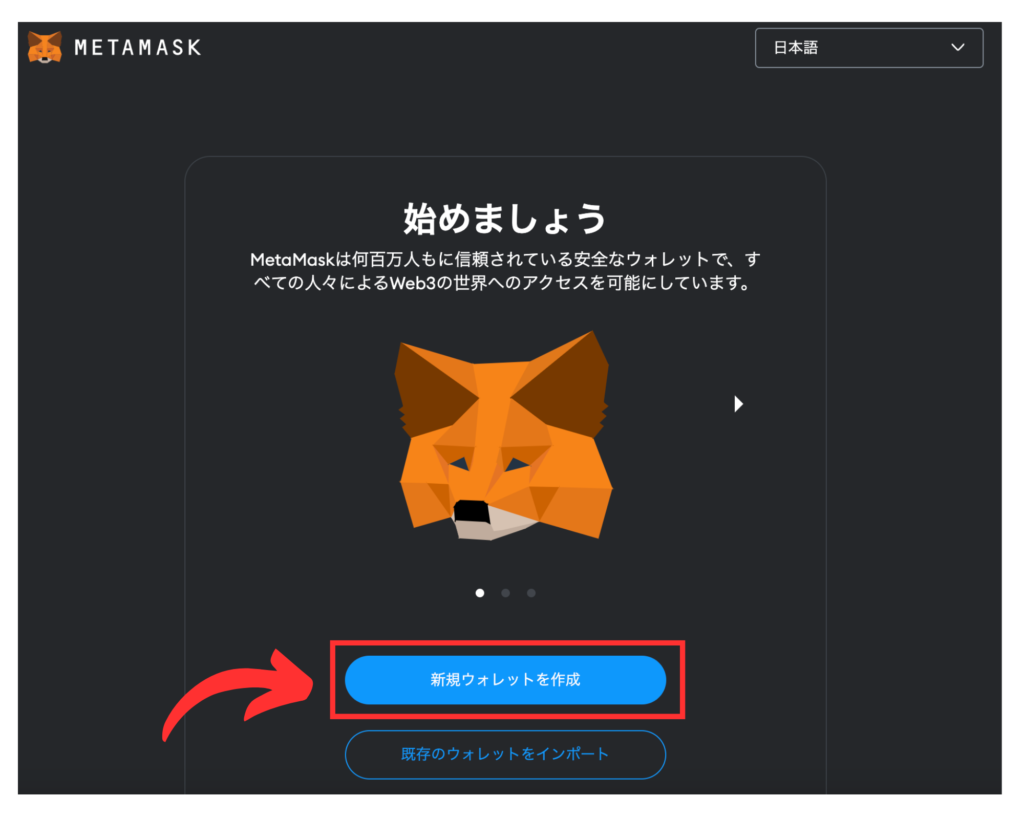
「同意します」をクリック。
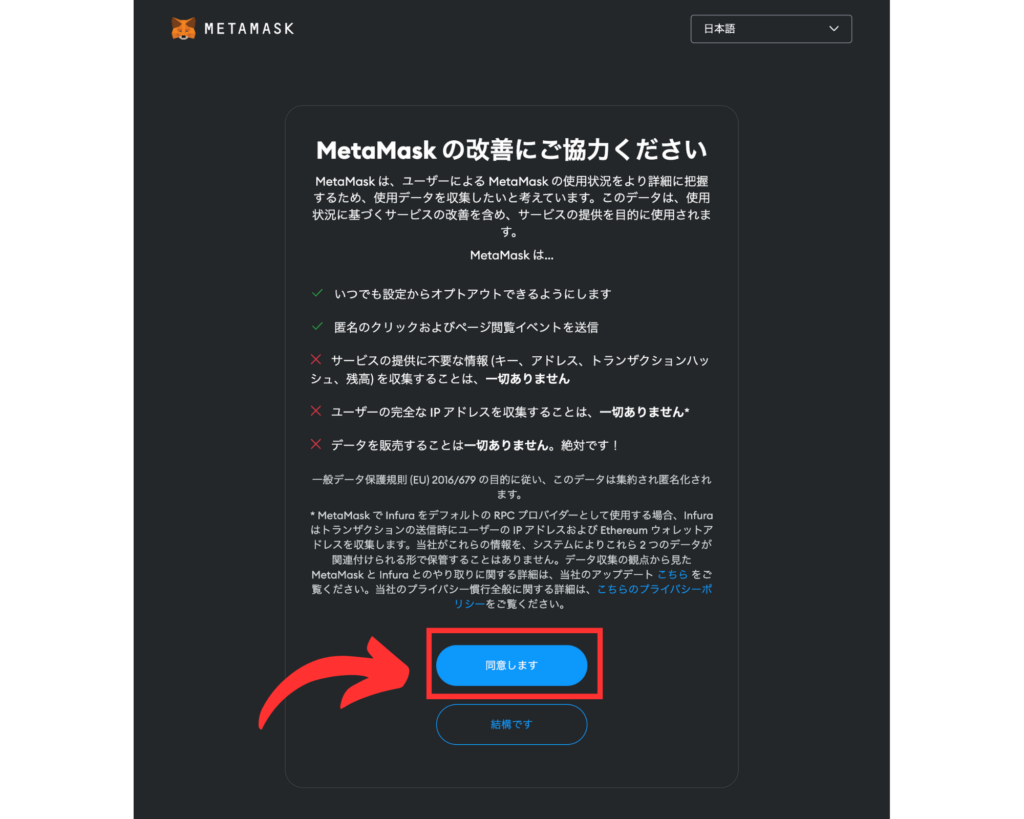
【Step3】パスワードの設定
パスワードを設定し、「新規ウォレットを作成」をクリック。
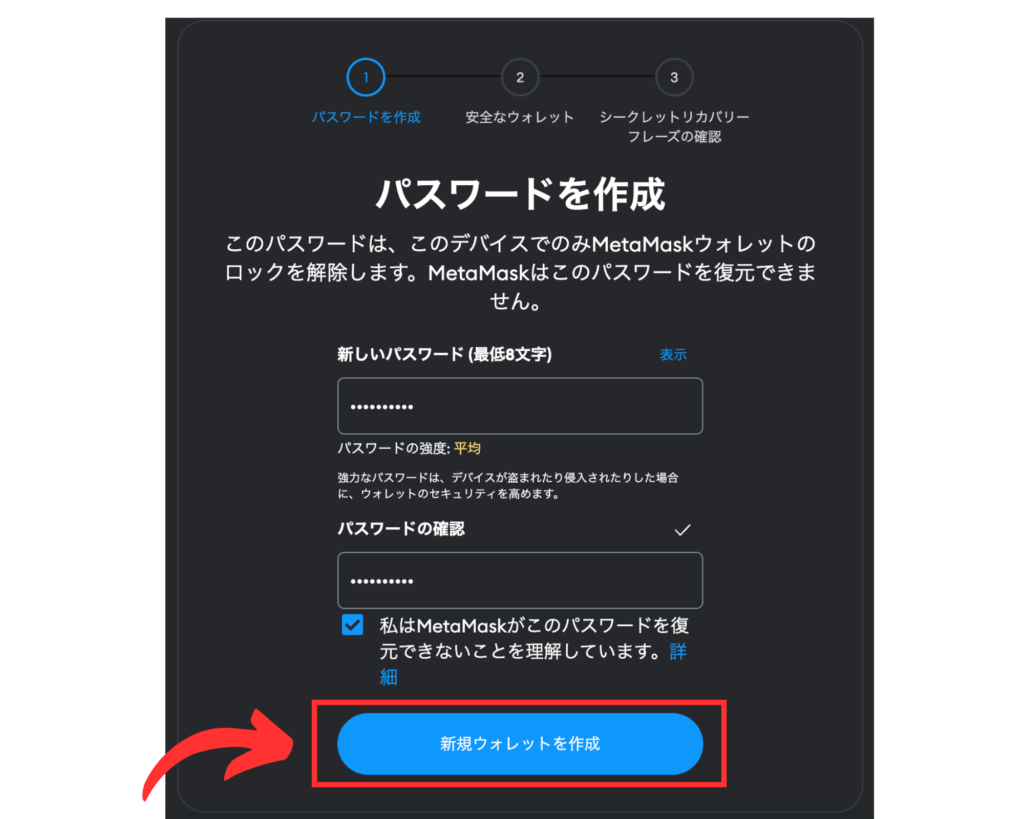
動画を確認して「ウォレットの安全を確保(推奨)」をクリック。
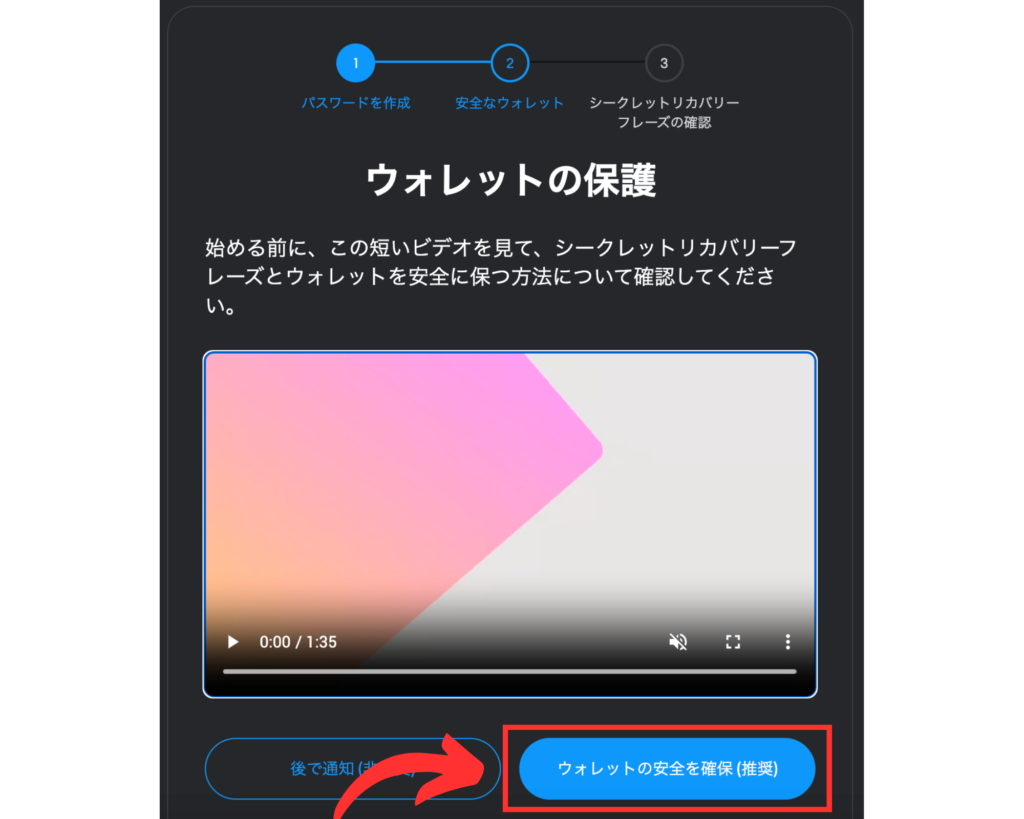
シークレットリカバリーフレーズをメモする。
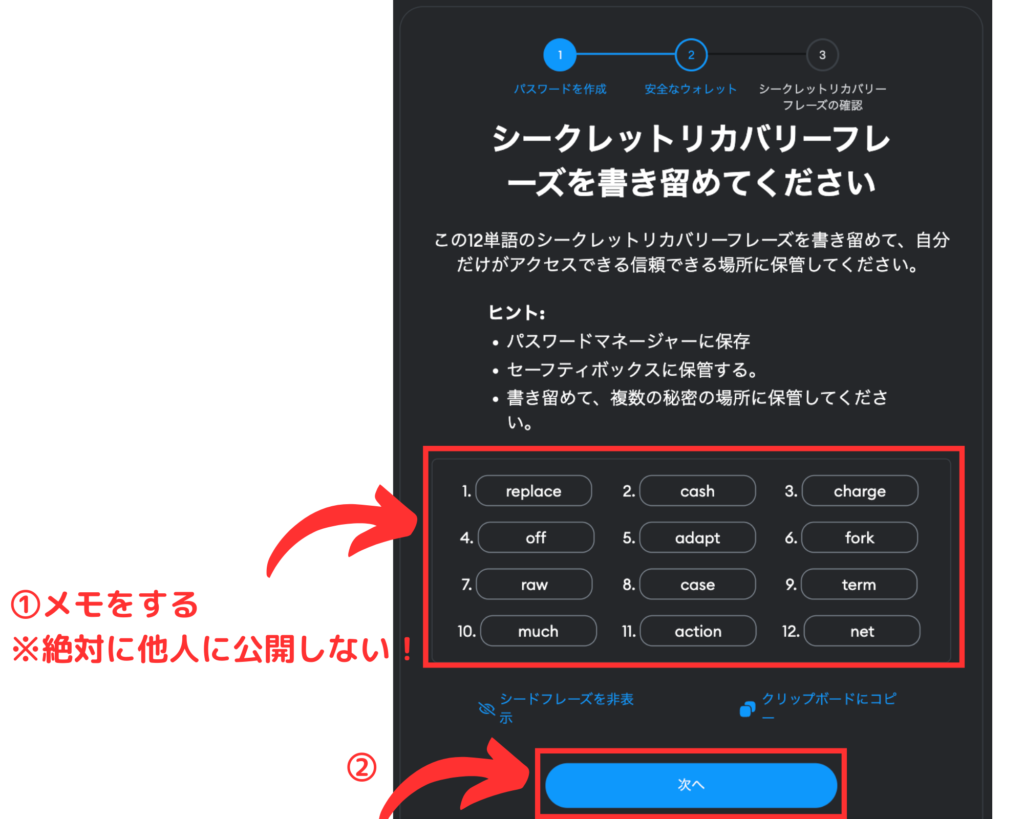
メモした内容を空欄に記入する。(下図例だと3:charge,4:off,8;caseを入力)
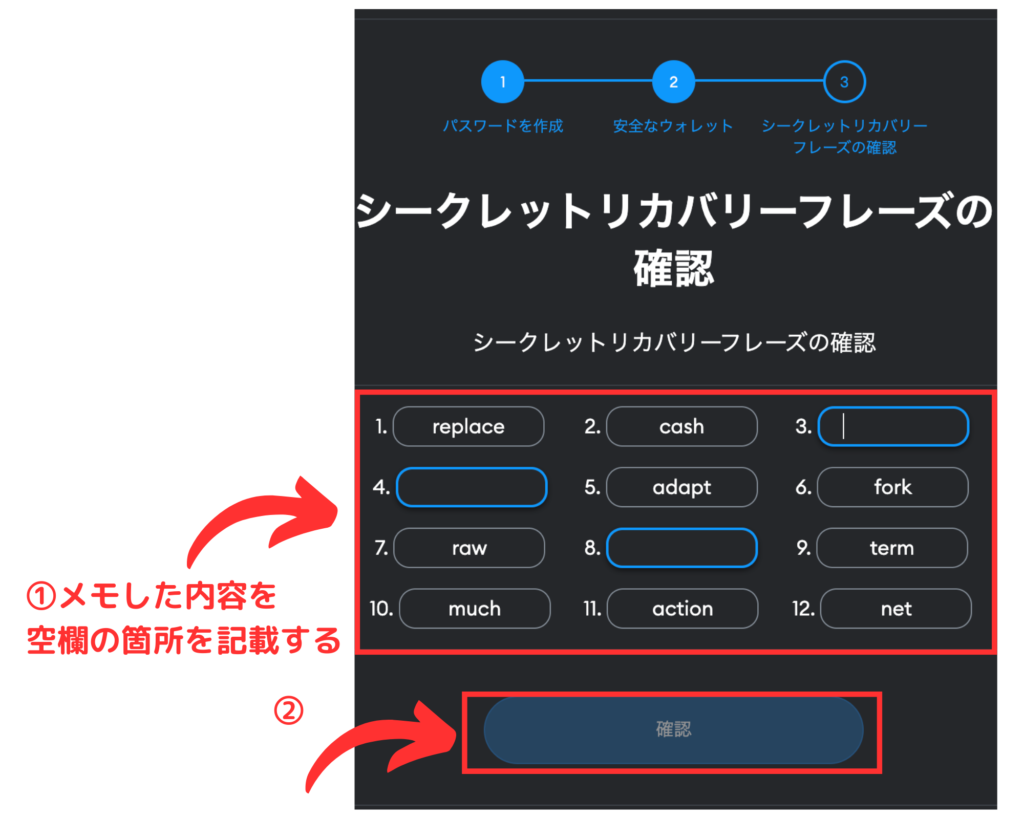
成功するとウォレットが作成されます。
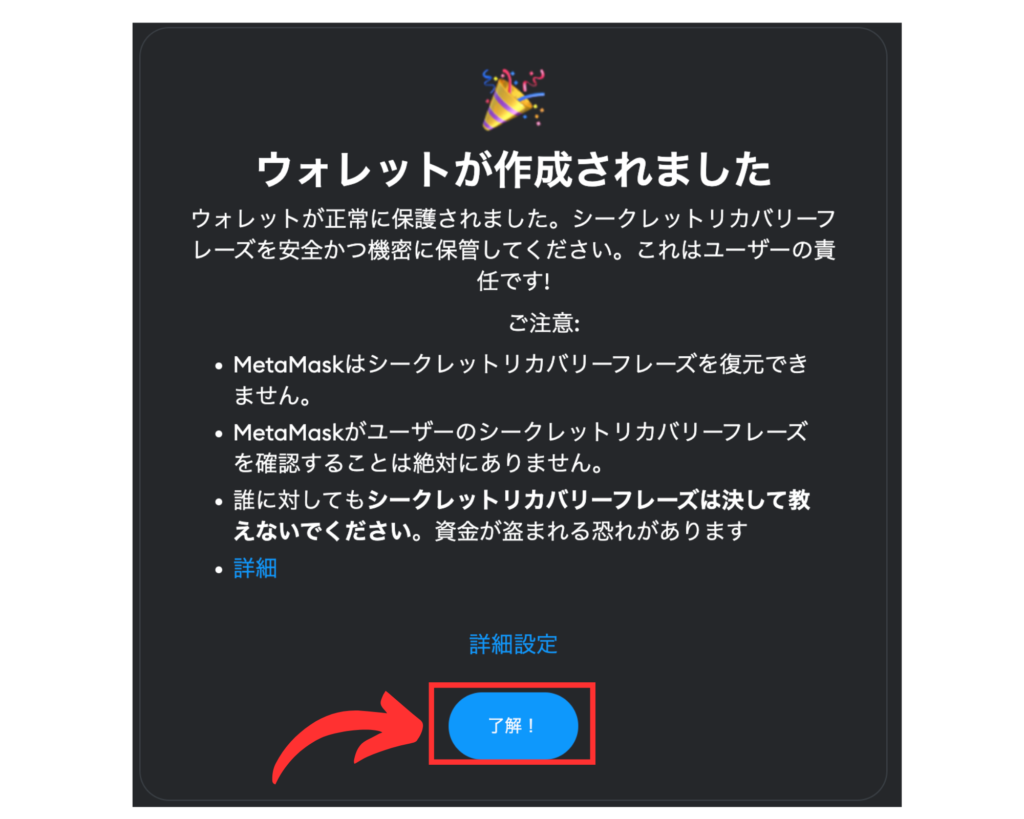

お疲れ様でした。メタマスクの作成は以上で完了です🎉
メタマスクを作成したらNFTを買ってみましょう。
こちらの記事で解説していますので参考にしてください。
(参考) メタマスクの開き方
chorome画面の右上にあるアイコンをクリックし、MetaMaskを選択。
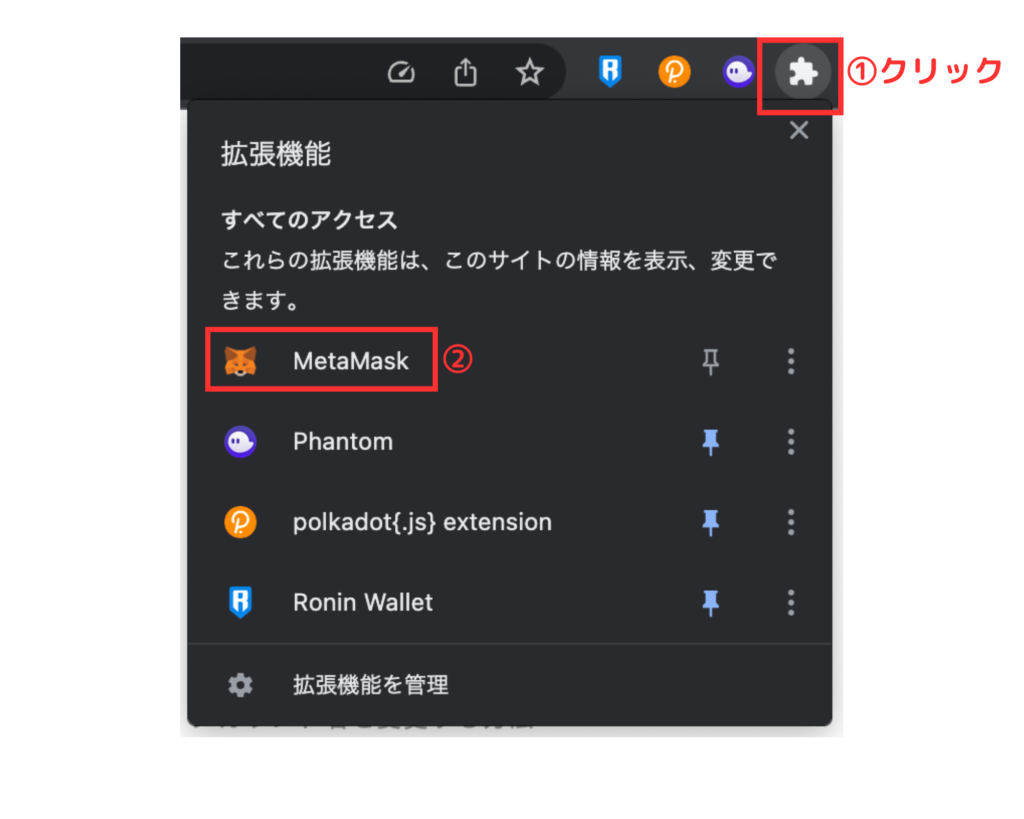
ピンマークを押すと画面上に固定ができます。
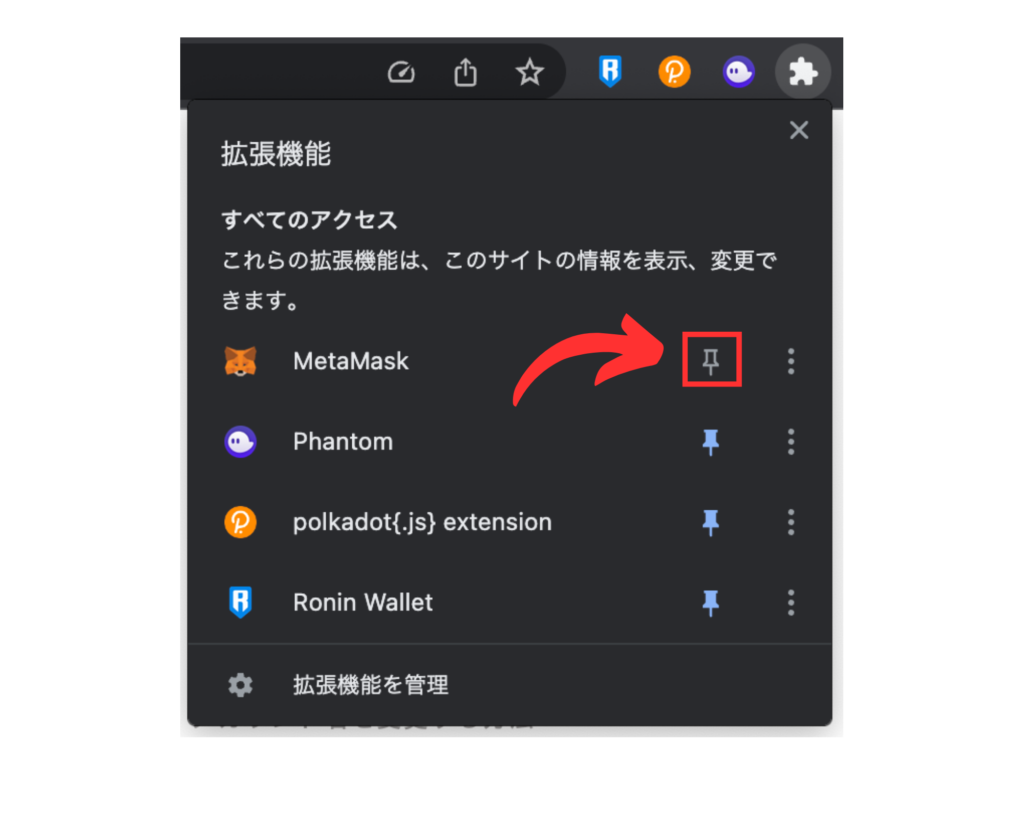
以上、メタマスクのインストール手順を説明しました。